जब वे आए हैं तब से कंप्यूटर ने एक लंबा सफर तय किया हैपूरे कमरों पर कब्जा करता था। वे अब पोर्टेबल हैं, और एक बैकपैक में फिट होने के लिए काफी छोटा है। बहुत कुछ बदल गया है लेकिन एक बात अभी भी सच है; वे गर्म होते हैं। एक लैपटॉप उतनी मात्रा में गर्मी उत्पन्न नहीं करता जितना कि शुरुआती कंप्यूटरों ने किया था, लेकिन वे अभी भी गर्म होते हैं। यदि विंडोज पीसी बहुत गर्म हो जाता है, तो यह अप्रत्याशित रूप से बंद हो सकता है और यह आपके हार्डवेयर को नुकसान पहुंचा सकता है यही कारण है कि आपके विंडोज पीसी के तापमान पर नजर रखना महत्वपूर्ण है।
बिगड़ने की चेतावनी: इस लेख के अंत में नीचे स्क्रॉल करें और वीडियो ट्यूटोरियल देखें।
हमें यह उल्लेख करना चाहिए कि आपको केवल अपनी निगरानी की आवश्यकता हैविंडोज पीसी तापमान यदि आपको लगता है कि यह बहुत गर्म चल रहा है। लैपटॉप या पीसी के लिए कुछ हद तक गर्म होना सामान्य है। यदि आप गेम खेल रहे हैं, तो आपका सिस्टम जाहिर तौर पर निष्क्रिय होने की तुलना में अधिक गर्म होगा या यदि आप कम संसाधन गहन कार्य कर रहे हैं। आपको इस बात की तुलना नहीं करनी चाहिए कि जब आप नेटफ्लिक्स देख रहे हों, तो जब आप गेम खेल रहे हों, तो आपका सिस्टम कितना गर्म है।
विंडोज पीसी तापमान की जाँच करें
जांच और निगरानी के लिए आपको तीसरे पक्ष के उपकरण की आवश्यकता होती हैअपने विंडोज पीसी तापमान। वहाँ कुछ महान उपकरण उपलब्ध हैं, लेकिन हम स्पीड फैन का उपयोग करने की सलाह देते हैं। नाम ऐसा लगता है जैसे यह पंखे की गति को नियंत्रित करता है और यह करता है लेकिन यह आपके सिस्टम के तापमान पर भी नज़र रखता है। इससे भी महत्वपूर्ण बात यह है कि यह व्यक्तिगत घटकों के तापमान की निगरानी कर सकता है, और आपको बता सकता है कि यह बढ़ रहा है या घट रहा है।
डाउनलोड करें और स्पीड फैन स्थापित करें। इसे अपने हार्डवेयर पर रीडिंग प्राप्त करने की अनुमति दें। चूंकि हम केवल तापमान से संबंधित हैं, रीडिंग टैब केवल वही है जो प्रासंगिक है। आप अपने व्यक्तिगत सीपीयू कोर और अपने GPU का तापमान देख सकते हैं।
एप्लिकेशन का अपना तापमान है कि यहबेंचमार्क के खिलाफ और यदि आपका सिस्टम उन बेंचमार्क से अधिक गर्म चल रहा है, तो यह इसे इस तरह इंगित करेगा। नीचे स्क्रीनशॉट में, सीपीयू कोर में से एक बहुत गर्म है।

शायद, बेंचमार्क आपकी आवश्यकताओं के अनुरूप नहीं होगा। इस मामले में, आप उन्हें कस्टमाइज़ कर सकते हैं। कॉन्फ़िगर बटन पर क्लिक करें और उस घटक का चयन करें जिसके लिए आप बेंचमार्क को संशोधित करना चाहते हैं।
सबसे नीचे, आपको एक 'वांछित' दिखाई देगामैदान। उस विशेष घटक के लिए आपके द्वारा पसंद किया जाने वाला तापमान सेट करें। इस फ़ील्ड के आगे, आपको एक चेतावनी फ़ील्ड दिखाई देगी। वह तापमान सेट करें जो आपको लगता है कि घटक के लिए बहुत गर्म है। ठीक पर क्लिक करें, और आप कर चुके हैं।
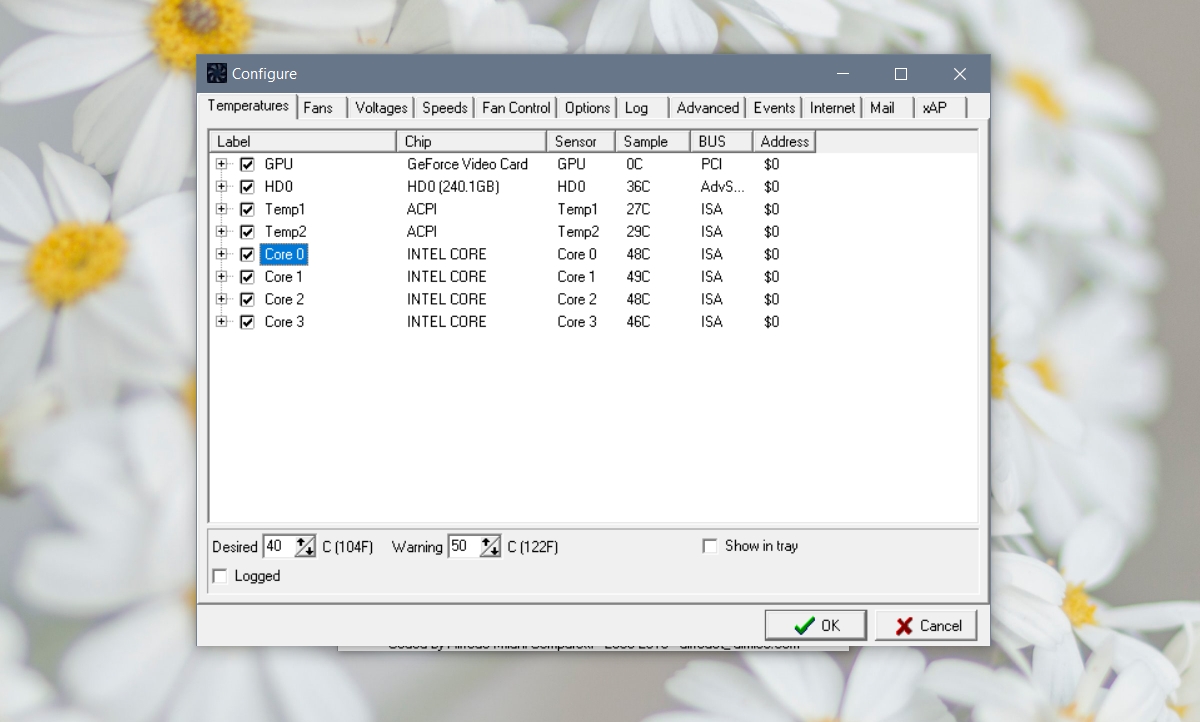
आप सिस्टम ट्रे में अपने पीसी के लिए can शो इन ट्रे ’विकल्प की जाँच करके समग्र तापमान देख सकते हैं, हालांकि, उपयोग किया जाने वाला फ़ॉन्ट पढ़ने में आसान नहीं है और पाठ का रंग मदद नहीं करता है।













टिप्पणियाँ